Połączenie i ustawienie siatki Wi-Fi TP-Link Deco M4 System
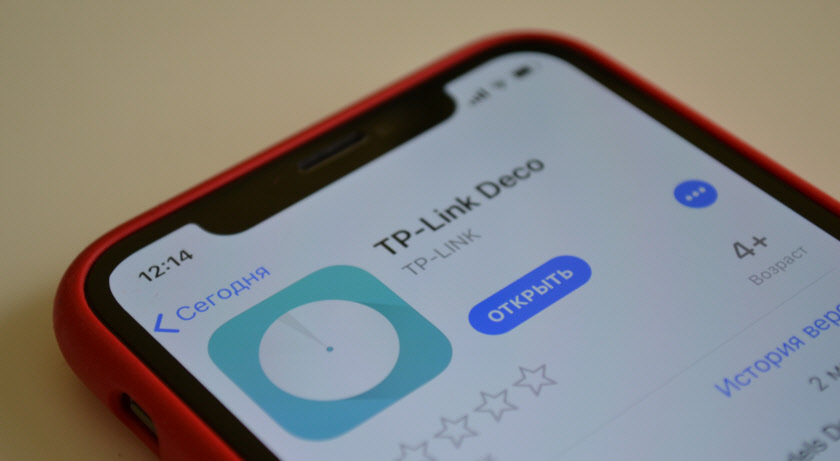
- 2511
- 736
- Pan Natan Sawicki
Połączenie i ustawienie siatki Wi-Fi TP-Link Deco M4 System
TP-Link Deco M4 jest jednym z najtańszych rynków Wi-Fi z siatki. A jeśli weźmiemy pod uwagę zestaw jednego modułu do zakupu, okaże się on nawet tańszy niż router o mniej więcej tych samych cechach. Ale w przypadku Deco M4 zawsze będziemy mieć możliwość zakupu innego modułu w razie potrzeby i rozszerzenia sieci Wi-Fi. Cóż, uzyskaj wszystkie żetony i zalety technologii Wi-Fi Mesh. Jeśli wybierzesz tylko system tworzenia bezproblemowej sieci Wi-Fi, polecam najpierw przeczytanie recenzji na TP-Link Deco M4. W tym artykule zademonstruję cały proces instalowania, łączenia i konfigurowania tego systemu.
Deco M4, podobnie jak inne systemy siatki z TP-Link, jest bardzo proste. Cały proces konfiguracji i zarządzania odbywa się za pośrednictwem aplikacji „Deco”. Możesz zainstalować go zarówno na iPhonie lub iPadzie, jak i na dowolnym urządzeniu z Androidem. W sklepie aplikacji, w wyszukiwaniu, wybierz „TP-Link Deco” i zainstaluj aplikację.
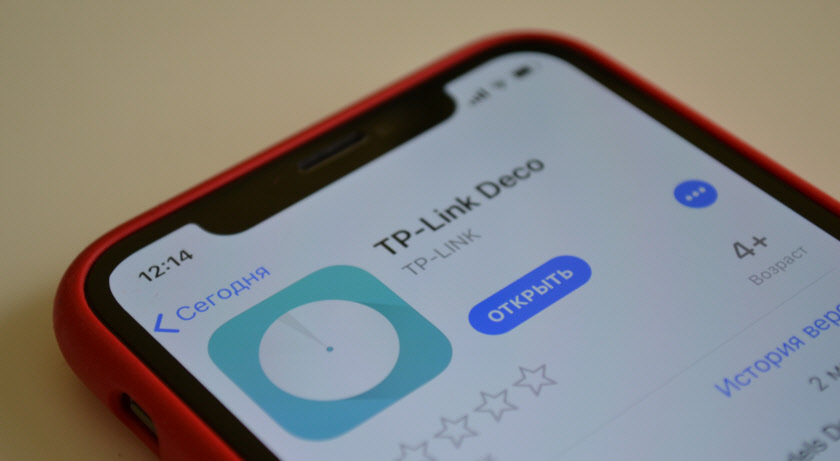 W niewielkiej instrukcji, która jest uwzględniona, istnieje kod QR. Przeskanując go z telefonu lub tabletu, możesz natychmiast przejść do aplikacji. Zainstaluj aplikację, ale jak dotąd nie uruchamiaj. Najpierw podłączymy moduł Deco M4.
W niewielkiej instrukcji, która jest uwzględniona, istnieje kod QR. Przeskanując go z telefonu lub tabletu, możesz natychmiast przejść do aplikacji. Zainstaluj aplikację, ale jak dotąd nie uruchamiaj. Najpierw podłączymy moduł Deco M4.
Ustawienia TP-Link Deco M4
Najpierw musisz rozpakować i podłączyć pierwszy moduł (być może go masz). Podłącz adapter zasilania i dołącz go do wylotu. W jednym z portów LAN podłącz Internet (bezpośrednio od dostawcy lub z modemu).

Gdy moduł ładuje się, wskaźnik spala żółty. Musisz trochę poczekać. Когда индикат John. Być może został już skonfigurowany, a wskaźnik nie mrugnie na niebiesko. W takim przypadku musisz upuścić ustawienia. Aby to zrobić, naciśnij przycisk resetowania (poniżej modułu) i przytrzymaj 10-15 sekund.
Uruchomienie aplikacji Deco. Jeśli masz już konto identyfikatora TP-Link, kliknij przycisk „Wejście” i wprowadź go. Jeśli nie, kliknij przycisk „Rejestracja” i utwórz konto. Następnie wykonaj wejście do aplikacji.
Bez zamykania aplikacji przejdź do ustawień urządzenia mobilnego i podłącz ją do otwartej sieci Wi-Fi, która jest nadawana przez moduł Deco M4. Nazwa sieci (SSID) jest wskazana z dolnej części modułu. Po połączeniu wróć do aplikacji Deco i kliknij przycisk „Start”.
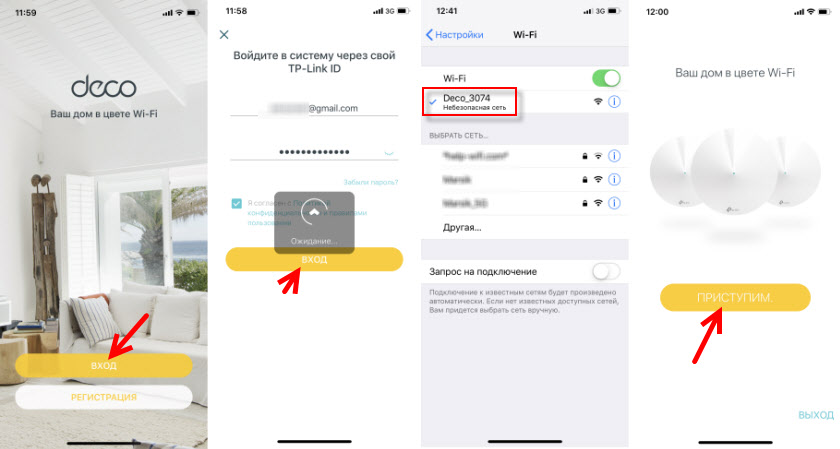
Wybierz nasz system (M4) i postępuj zgodnie z instrukcjami podłączania modułu. W oknie z instrukcjami łączenia się z modemem możesz kliknąć „Nie mam modemu”, jeśli Internet jest podłączony bezpośrednio do samego modułu.
W ustawieniach połączenia internetowego musisz wybrać odpowiedni typ połączenia i ustawić niezbędne parametry. Jeśli masz połączenie PPPoE, musisz określić nazwę użytkownika i hasło, które wydawało dostawcę Internetu. A jeśli L2TP lub PPTP, to oprócz nazwy użytkownika i hasła musisz określić inny adres serwera. Mam dynamiczny adres IP, nie muszę ręcznie wprowadzać ustawień.
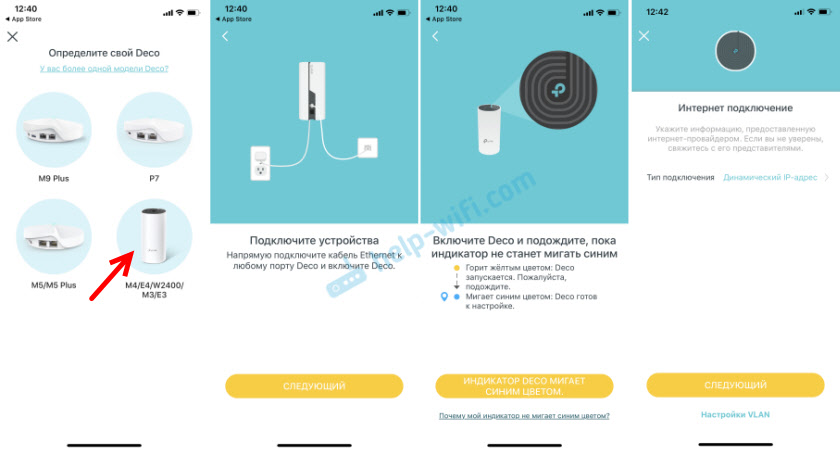
Następnym krokiem są ustawienia sieci WI -FI. Musisz wymyślić nazwę sieci i hasła, wskazać je w odpowiednich polach i kontynuować ustawienie. Kiedy pojawi się komunikat: „Aby kontynuować ustawienia, podłącz smartfon/tablet do Deco Wi-Fi Wi-Fi”, a następnie przejdź do ustawień Wi-Fi na urządzeniu i wykonaj właśnie utworzoną sieć. Korzystanie z zainstalowanego hasła.
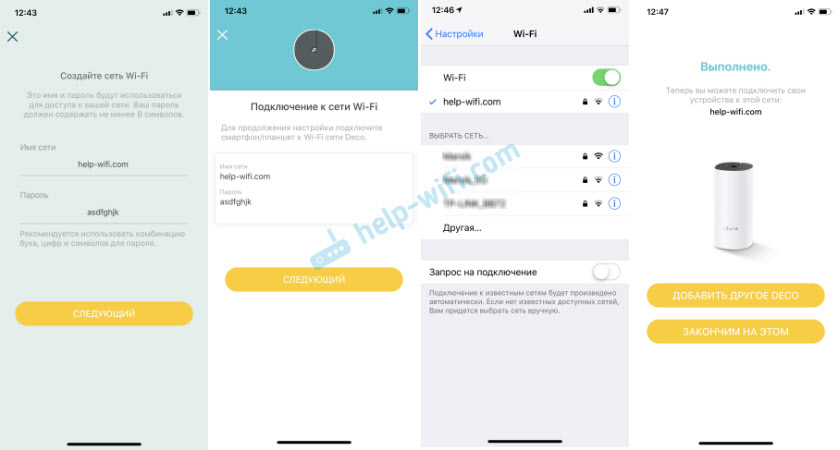
Ponadto system TP-Link Deco M4 przetestuje połączenie internetowe. A jeśli poprawnie ustawisz parametry połączenia i nie ma żadnych ograniczeń ze strony dostawcy - poda komunikat, że połączenie jest zainstalowane. Następnie zaoferuje ukończenie ustawień lub skonfigurowanie drugiego modułu Deco M4. Możesz natychmiast uruchomić ustawienie drugiego modułu lub w menu programu (patrz. poniżej).
Pierwszy moduł Wi-Fi o siatce jest w pełni skonfigurowany i gotowy do pracy.
Połączenie drugiego modułu Deco M4
Jeśli masz zestaw ducha modułów, zainstaluj drugi moduł w innym pomieszczeniu lub na innej podłodze i połącz z nim posiłki. Powinien być zainstalowany w stabilnym obszarze zasięgu sieci Wi-Fi z głównego modułu.

W aplikacji kliknij przycisk „+”. Wybierz własny moduł, a następnie wybierz podłogę, na której jest umieszczony i pomieszczenie. Sprawdzamy, czy wskaźnik miga na niebiesko i kliknie „Wskaźnik Deco, mruga na niebiesko”.
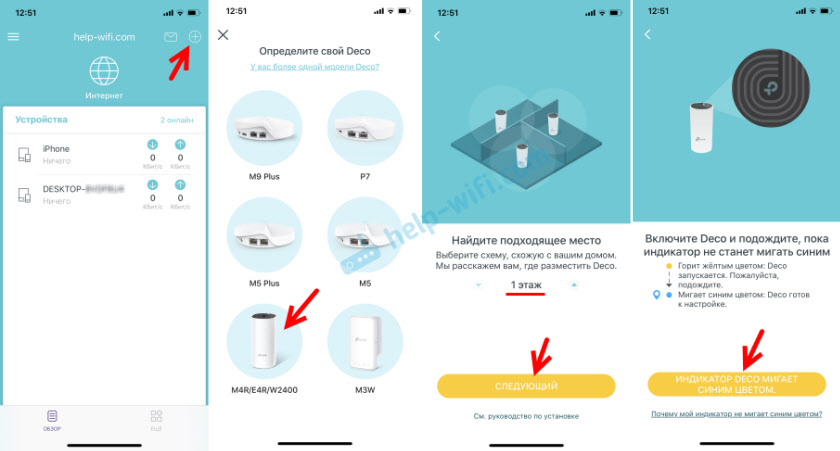
Wtedy rozpocznie się proces tworzenia i optymalizacji sieci. Oba moduły zostaną ocenione w jednej sieci Wi-Fi. Po ukończeniu ustawień kliknij przycisk „Zakończ ten”. Otwiera się główne okno aplikacji Deco.
Zarządzanie systemem siatki Wi-Fi TP-Link
Na stronie głównej aplikacji wyświetlane są podłączone urządzenia. Jeśli klikniesz urządzenie, możesz włączyć dla niego „Wysoki priorytet” lub dodać do czarnej listy (klikając menu trzech punktów).
A jeśli naciśniesz „Internet” na stronie głównej, zobaczymy wszystkie moduły Deco w naszej sieci. Po wybraniu określonego modułu możesz zobaczyć jego status w sieci, zmienić lokalizację, ponownie uruchomić lub usunąć.
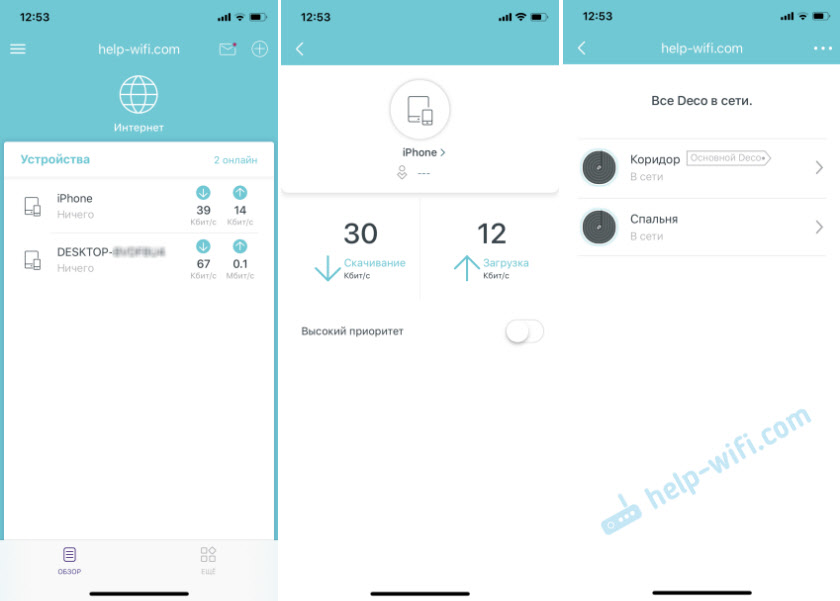
Jeśli naciśniesz kartę „więcej” za pomocą poniżej, rozszerzone ustawienia otworzą się. Tam możesz zmienić ustawienia sieciowe Wi-Fi, zobaczyć czarną listę urządzeń, zaktualizować oprogramowanie układowe modułów Deco lub zmienić dodatkowe ustawienia (w tym połączenie z dostawcą Internetu).
W dodatkowych ustawieniach zalecam tylko włączenie funkcji „szybkiego roamingu”. Jeśli po włączeniu tej funkcji występują problemy z podłączeniem starych urządzeń z siecią Wi-Fi, odłącz ją.
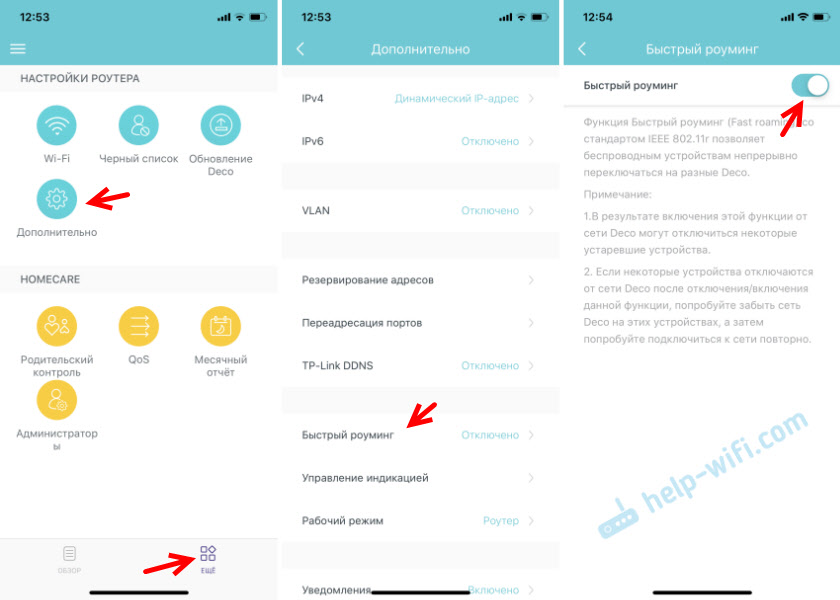
Ustawienie siatki Wi-Fi TP-Link Deco M4 z dwóch ukończonych modułów. Jeśli chcesz podłączyć jakieś urządzenie do Internetu za pomocą kabla, po prostu podłącz go do modułu za pomocą dołączonego kabla sieciowego.
Możesz wyłączyć moduł Deco M4, przenieść go do innego pomieszczenia, włączyć moc i będzie on nadal działał. Nie trzeba go ponownie dostroić. Najważniejsze jest to, że jest w promieniu sieci Wi-Fi głównego modułu.
Za pośrednictwem aplikacji Deco możesz zdalnie kontrolować system siatki. Przez internet. Urządzenie nie jest konieczne podłączenie do sieci Wi-Fi Home.
Jeśli chcesz kontrolować siatkę Wi-Fi z komputera, a nawet zmienić niektóre ustawienia, musisz po prostu otworzyć interfejs internetowy w 192 roku.168.68.1 lub tplinkdeco.Internet. W porównaniu z aplikacją Deco, zestaw ustawień jest tam ograniczony, ale istnieją też takie możliwości, których nie ma w aplikacji. Na przykład dziennik systemowy lub informacje o warsztatach i ładowaniu pamięci RAM.
- « TP-Link Deco M4-Review systemów siatki Wi-Fi, możliwości, charakterystyki
- Dystrybucja Internetu za pośrednictwem USB WiFi Zyxel NWD2105 nie włącza się »

